| 广告位 后台主题配置管理 |
| 广告位 后台主题配置管理 |
今天给各位分享服务器关闭ping的知识,其中也会对服务器关闭所有端口进行解释,如果能碰巧解决你现在面临的问题,别忘了关注本站,现在开始吧!
禁ping好处:
一定程度上在互联网上隐藏自己防止一些批量扫描软件探测主机,减少被入侵的几率
禁止ping坏处:
无法使用常用的ping或者监控软件来检测站点是否正常,服务器是否在线,当别人PING用户的时候会耗费用户的连接资源。
所以利用禁止PING功能,去限制这方面的弊端,PING发送一个ICMP请求消息给目的地,并报告是否收到ICMP回话或者应答。
扩展资料:
ping的影响因素
在物理链路连通和路由设置正确的情况下,使用Ping命令仍然屏不通,可能有以下几个问题:
1、网线刚插到交换机上就Ping通网关,忽略了生成树的收敛时间。当然,较新的交换机都支持快速生成树,或者有的管理员干脆把用户端口(accessport)的生成树协议关掉,问题就解决了。
2、不管中间经过了多少个节点,只要有节点(包括端节点)对ICMP信息包进行了过滤,Ping不通是正常的,最常见的就是防火墙的行为。
3、某些路由器端口是不允许用户Ping的。
参考资料来源:百度百科-ping (网络诊断工具)
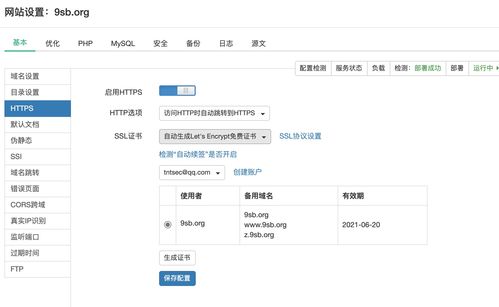
服务器出于安全因素,或者是避免网络拥塞,对服务器进行禁ping。要测试DNS服务器是否正常,可以尝试下以下方法
(1)使用ping命令。当然这个不是ping你的DNS服务器,ping测试一个域名,如ping ,如果本地的DNS服务器解析正常,那这个地址是可以ping通的,返回这个域名解析的IP地址。
(2)使用nslookup命令。nslookup命令是一个非常有用的命令,可以指定查询的类型,可以查到DNS记录的生存时间,还可以指定使用哪个DNS服务器进行解析。简单的用法:直接在命令行窗口cmd中输入nslookup ,可以显示出你的设备访问是使用的哪一台服务器IP,这样就可以判断你的DNS服务器是否正常。
以在Windows Server 2003中设置IP策略拒绝用户Ping服务器为例,具体操作步骤如下:
1.添加IP筛选器
第1步,依次单击“开始/管理工具/本地安全策略”,打开“本地安全设置”窗口。右键单击左窗格的“IP安全策略,在本地计算机”选项,执行“管理IP筛选器表和筛选器操作”快捷命令。在“管理IP筛选器列表”选项中单击“添加”按钮,命名这个筛选器名称为“禁止PING”,描述语言可以为“禁止任何其它计算机PING我的主机”,然后单击“添加”按钮,
添加IP筛选器
第2步,依次单击“下一步”→“下一步”按钮,选择“IP通信源地址”为“我的IP地址”,单击“下一步”按钮;选择“IP通信目标地址”为“任何IP地址”,单击“下一步”按钮;选择“IP协议类型”为ICMP,单击“下一步”按钮。依次单击“完成”→“确定”按钮结束添加,
选择IP协议类型
第3步,切换到“管理筛选器操作”选项卡中,依次单击“添加”→“下一步”按钮,命名筛选器操作名称为“阻止所有连接”,描述语言可以为“阻止所有网络连接”,单击“下一步”按钮;点选“阻止”选项作为此筛选器的操作行为,最后依次单击“下一步”→“完成”→“关闭”按钮完成所有添加操作,如图所示。
设置筛选器操作的行为
2.创建IP安全策略。
右键单击控制台树的“IP安全策略,在本地计算机”选项,执行“创建IP安全策略”快捷命令,然后单击“下一步”按钮。命名这个IP安全策略为“禁止PING主机”,描述语言为“拒绝任何其它计算机的PING要求”并单击“下一步”按钮。然后在勾选“激活默认响应规则”的前提下单击“下一步”按钮。在“默认响应规则身份验证方法”对话框中点选“使用此字符串保护密钥交换”选项,并在下面的文字框中键入一段字符串如“NO PING”,单击“下一步”按钮。最后在勾选“编辑属性”的前提下单击“完成”按钮结束创建,如图所示(19寸显示器最佳分辨率多少合适)
设置身份验证方法
3.配置IP安全策略。
在打开的“禁止PING主机 属性”对话框中的“规则”选项卡中依次单击“添加/下一步”按钮,默认点选“此规则不指定隧道”并单击“下一步”按钮;点选“所有网络连接”以保证所有的计算机都PING不通该主机,单击“下一步”按钮。在“IP筛选器列表”框中点选“禁止PING”,单击“下一步”按钮;在“筛选器操作”列表框中点选“阻止所有连接”,依次单击“下一步”按钮;取消“编辑属性”选项并单击“完成”按钮结束配置,
选择IP筛选器
4.指派IP安全策略。
安全策略创建完毕后并不能马上生效,还需通过“指派”使其发挥作用。右键单击“本地安全设置”窗口右窗格的“禁止PING主机”策略,执行“指派”命令即可启用该策略,
指派IP安全策略
经过这样的一番设置,这台服务器已经具备了拒绝其它任何计算机Ping自己IP地址的能力了,不过在本地Ping自身仍然是通的。
LINUX下禁止ping命令的使用
以root进入Linux系统,然后编辑文件icmp_echo_ignore_all
vi /proc/sys/net/ipv4/icmp_echo_ignore_all
将其值改为1后为禁止PING
将其值改为0后为解除禁止PING
直接修改会提示错误:
WARNING: The file has been changed since reading it!!!
Do you really want to write to it (y/n)?y
"icmp_echo_ignore_all" E667: Fsync failed
Hit ENTER or type command to continue
这是因为 proc/sys/net/ipv4/icmp_echo_ignore_all
这个不是真实的文件
如果想修改他的数值可以echo 0 或 1到这个文件
(即echo 0 /proc/sys/net/ipv4/icmp_echo_ignore_all )。要是想永久更改可以加一行
net.ipv4.icmp_echo_ignore_all=1
到配置文件/etc/sysctl.conf里面
Windows Server 2003如何让服务器禁ping
在网络中为了防止用户频繁Ping服务器而导致服务器性能下降,一般都会在防火墙中设置规则决绝Ping请求。那么如果单纯借助系统自身的功能是否也可以拒绝用户Ping服务器呢
频繁地使用Ping命令会导致网络堵塞、降低传输效率,为了避免恶意的网络攻击,一般都会拒绝用户Ping服务器。为实现这一目的,不仅可以在防火墙中进行设置,也可以在路由器上进行设置,并且还可以利用Windows 2000/2003系统自身的功能实现。无论采用哪种方式,都是通过禁止使用ICMP协议来实现拒绝Ping动作
以在Windows Server 2003中设置IP策略拒绝用户Ping服务器为例,具体操作步骤如下:
1.添加IP筛选器
第1步,依次单击“开始/管理工具/本地安全策略”,打开“本地安全设置”窗口。右键单击左窗格的“IP安全策略,在本地计算机”选项,执行“管理IP筛选器表和筛选器操作”快捷命令。在“管理IP筛选器列表”选项中单击“添加”按钮,命名这个筛选器名称为“禁止PING”,描述语言可以为“禁止任何其它计算机PING我的主机”,然后单击“添加”按钮
第2步,依次单击“下一步”→“下一步”按钮,选择“IP通信源地址”为“我的IP地址”,单击“下一步”按钮;选择“IP通信目标地址”为“任何IP地址”,单击“下一步”按钮;选择“IP协议类型”为ICMP,单击“下一步”按钮。依次单击“完成”→“确定”按钮结束添加
第3步,切换到“管理筛选器操作”选项卡中,依次单击“添加”→“下一步”按钮,命名筛选器操作名称为“阻止所有连接”,描述语言可以为“阻止所有网络连接”,单击“下一步”按钮;点选“阻止”选项作为此筛选器的操作行为,最后依次单击“下一步”→“完成”→“关闭”按钮完成所有添加操作
2.创建IP安全策略。
右键单击控制台树的“IP安全策略,在本地计算机”选项,执行“创建IP安全策略”快捷命令,然后单击“下一步”按钮。命名这个IP安全策略为“禁止PING主机”,描述语言为“拒绝任何其它计算机的PING要求”并单击“下一步”按钮。然后在勾选“激活默认响应规则”的前提下单击“下一步”按钮。在“默认响应规则身份验证方法”对话框中点选“使用此字符串保护密钥交换”选项,并在下面的文字框中键入一段字符串如“NO
PING
”,单击“下一步”按钮。最后在勾选“编辑属性”的前提下单击“完成”按钮结束创建
3.配置IP安全策略。
在打开的“禁止PING主机属性”对话框中的“规则”选项卡中依次单击“添加/下一步”按钮,默认点选“此规则不指定隧道”并单击“下一步”按钮;点选“所有网络连接”以保证所有的计算机都PING不通该主机,单击“下一步”按钮。在“IP筛选器列表”框中点选“禁止PING”,单击“下一步”按钮;在“筛选器操作”列表框中点选“阻止所有连接”,依次单击“下一步”按钮;取消“编辑属性”选项并单击“完成”按钮结束配置
4.指派IP安全策略。
安全策略创建完毕后并不能马上生效,还需通过“指派”使其发挥作用。右键单击“本地安全设置”窗口右窗格的“禁止PING主机”策略,执行“指派”命令即可启用该策略
经过这样的一番设置,这台服务器已经具备了拒绝其它任何计算机Ping自己IP地址的能力了,不过在本地Ping自身仍然是通的。
Linux下边禁止ping命令的使用
以root进入Linux系统,然后编辑文件icmp_echo_ignore_all
vi /proc/sys/net/ipv4/icmp_echo_ignore_all
将其值改为1后为禁止PING
将其值改为0后为解除禁止PING
直接修改会提示错误:
WARNING: The file has been changed since
reading it!!!
Do you really want to write to it (y/n)?y
"icmp_echo_ignore_all" E667:
Fsync failed
Hit ENTER or type command to continue
这是因为 proc/sys/net/ipv4/icmp_echo_ignore_all
这个不是真实的文件
如果想修改他的数值可以echo 0 或 1到这个文件
(即echo 0 /proc/sys/net/ipv4/icmp_echo_ignore_all )。要是想永久更改可以加一行
net.ipv4.icmp_echo_ignore_all=1
到配置文件/etc/sysctl.conf里面
3 用高级设置法预防Ping
默认情况下,所有Internet控制消息协议(ICMP)选项均被禁用。如果启用ICMP选项,您的网络将在 Internet 中是可视的,因而易于受到攻击。
如果要启用ICMP,必须以管理员或Administrators
组成员身份登录计算机,右击“网上邻居”,在弹出的快捷菜单中选择“属性”即打开了“网络连接”,选定已启用Internet连接防火墙的连接,打开其属性窗口,并切换到“高级”选项页,点击下方的“设置”,这样就出现了“高级设置”对话窗口,在“ICMP”选项卡上,勾选希望您的计算机响应的请求信息类型,旁边的复选框即表启用此类型请求,如要禁用请清除相应请求信息类型即可。
1、服务器防火墙策略
XP系统
控制面板 - windows防火墙 - ‘高级’标签里面有关于ICMP的设定
Win 7 系统
控制面板 - windows防火墙 - 关闭防火墙
这样就解除ping了
2、服务器组策略
控制面板 - 管理工具 - 本地安全策略 - 右击 IP安全策略 - 在本地机器”选“管理IP筛选器和IP筛选器操作”,在管理IP筛选器和IP筛选器操作列表中添加一个新的过滤规则,名称输入“防止ICMP攻击”,然后按添加,在源地址选任何IP地址,目标地址选我的IP地址,协议类型为ICMP,设置完毕。
在“管理筛选器操作”,取消选中“使用添加向导”,添加,在常规中输入名字“Deny的操作”,安全措施为“阻止”。这样我们就有了一个关注所有进入ICMP报文的过滤策略和丢弃所有报文的过滤操作了。
点击“IP安全策略,在本地机器”,选择“创建IP安全策略-下一步-输入名称为ICMP过滤器”,通过增加过滤规则向导,把刚刚定义的“防止ICMP攻击”过滤策略指定给ICMP过滤器,然后选择刚刚定义“Deny的操作”,然后右击“防止ICMP攻击”并启用。
天下数据--专业运营香港服务器、韩国服务器、美国服务器等等海外优质服务器!
服务器关闭ping的介绍就聊到这里吧,感谢你花时间阅读本站内容,更多关于服务器关闭所有端口、服务器关闭ping的信息别忘了在本站进行查找喔。
| 广告位 后台主题配置管理 |
| 广告位 后台主题配置管理 |